1.如果仅仅调节声音输出的音量大小,可以直接点击桌面右下角任务栏的音量图标,拖动滑块即可;
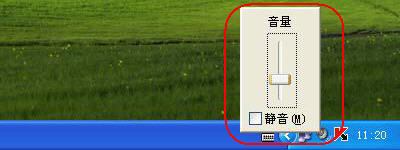
2.如果第一步操作不起作用或需要调节麦克风的音量大小,需要做以下操作:在开始菜单中点击“控制面板”;
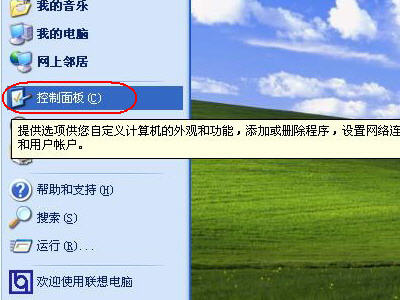
3.点击“声音、语音和音频设备”;

4.点击“声音和音频设备”;
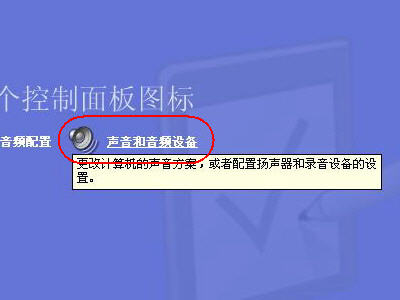
5.在弹出的“声音和音频设备 属性”对话框“音频”选项卡中,点击“声音播放”框内的“音量”按钮;
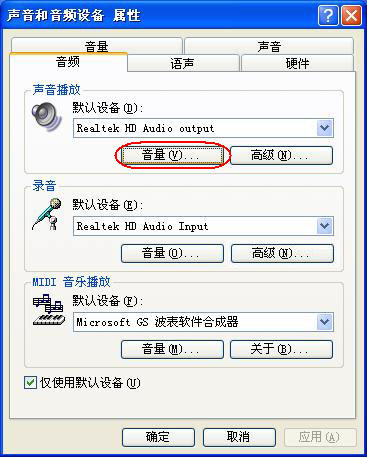
6.在弹出的“主音量”对话框中,拖动“主音量”下的滑块来调节音量的大小,同时确保后边的选项中没有滑块拖到最底和静音(指“全部静音”或“静音”被勾选);
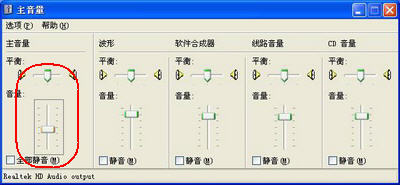
注意:“主音量”对话框中,平衡滑块可以调整扬声器左右声道音量。建议把平衡滑块移到中间,避免出现滑块位置不合理造成扬声器左右声道音量大小不一致,甚至单声道。
7.在“声音和音频设备 属性”对话框“音频”选项卡中,点击“录音”框内的“音量”按钮;
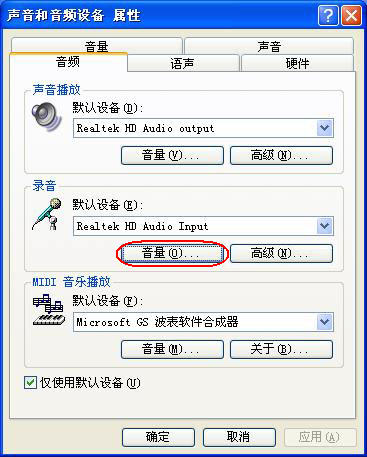
8.在弹出的“录音控制”对话框中,拖动“麦克风音量”下的滑块来调节音量的大小(如果使用的前置麦克风插口,请调整“Front Mic”下的滑块),操作完成。

 欢迎到
欢迎到